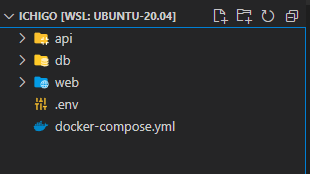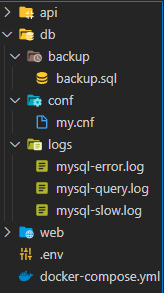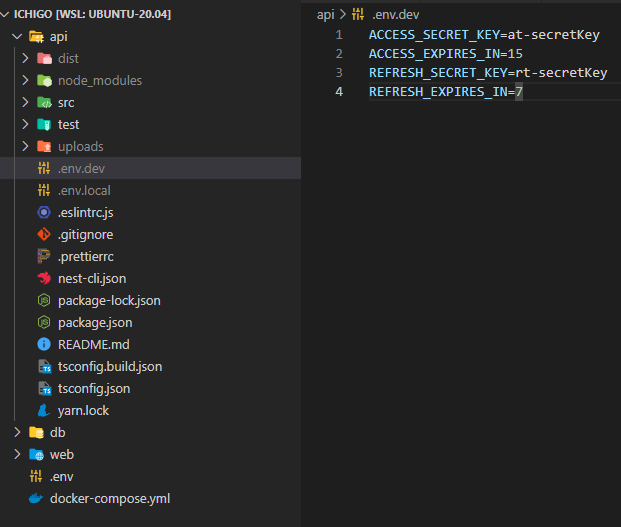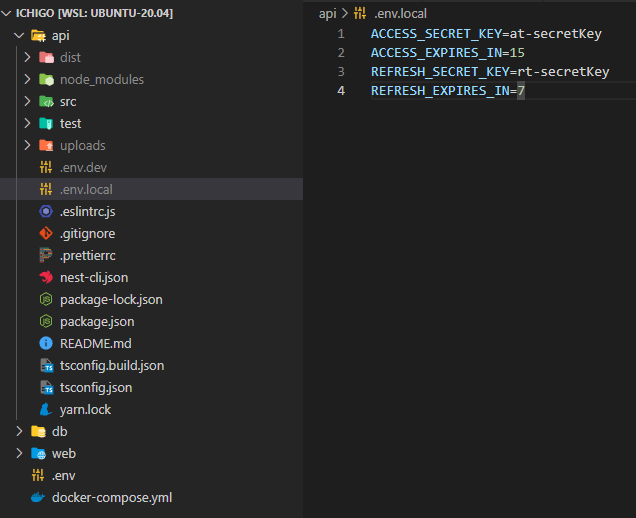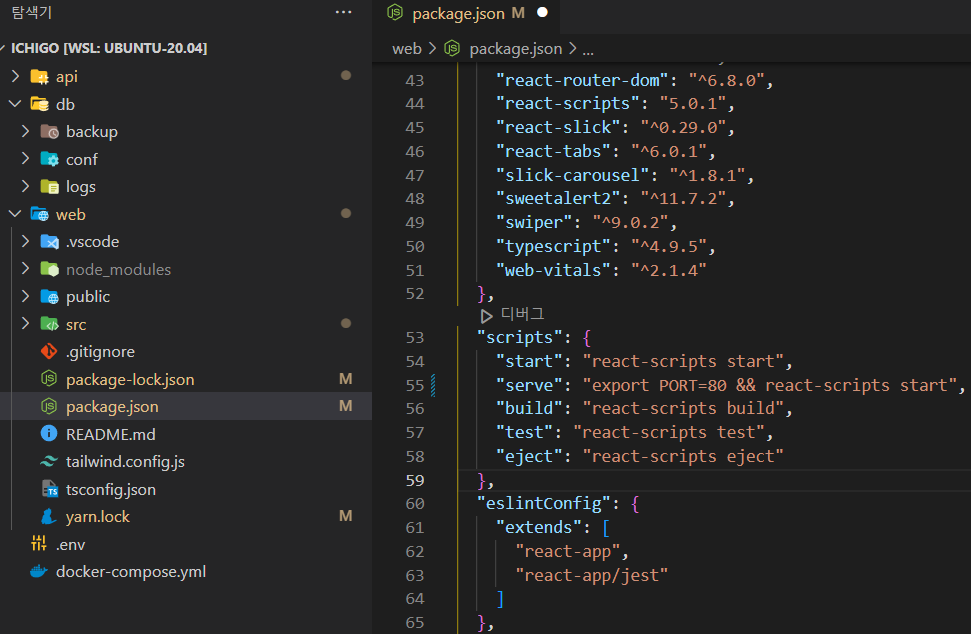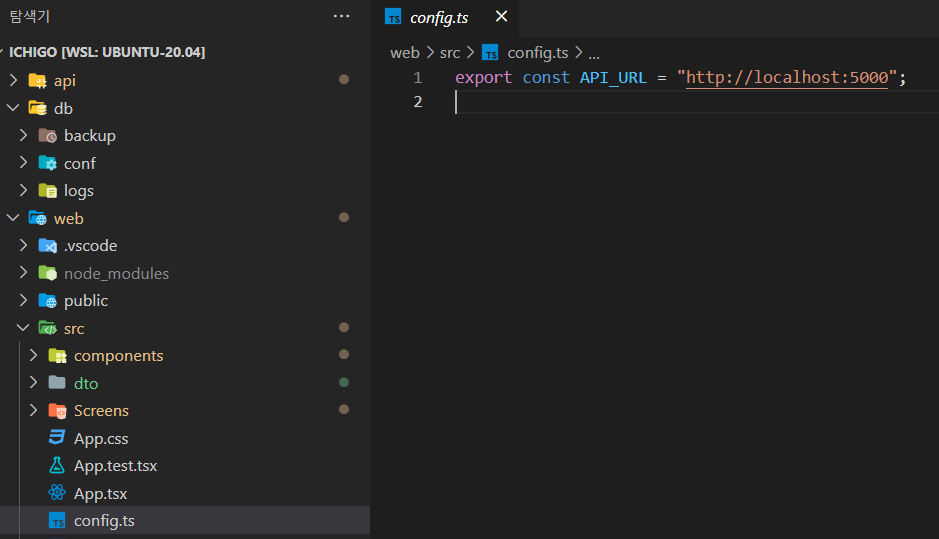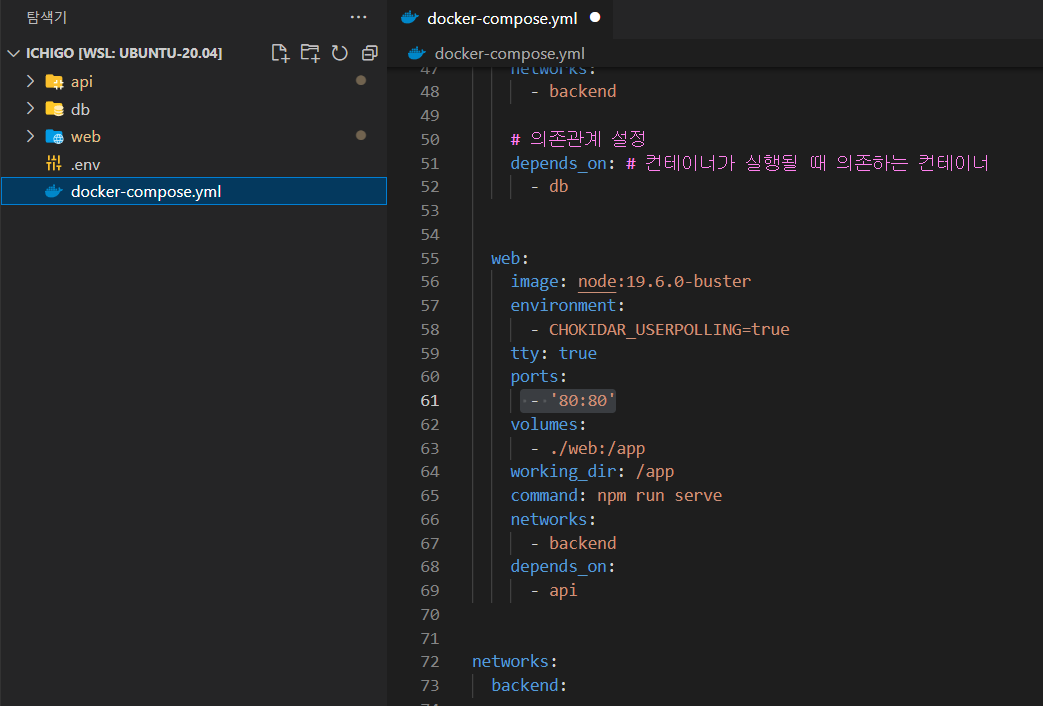도커 설치 운영체제에 맞게 도커를 설치한 후
윈도우는 wsl에서, 맥은 터미널에서 다음 명령어를 실행해 프로젝트의 디렉토리 구성을 한다.
mkdir -p ichigo/api
mkdir -p ichigo/web
mkdir -p ichigo/db/logs
mkdir -p ichigo/db/conf
mkdir -p ichigo/db/backup
touch ichigo/docker-compose.yml
touch ichigo/.env
touch ichigo/db/logs/mysql-error.log
touch ichigo/db/logs/mysql-query.log
touch ichigo/db/logs/mysql-slow.log
touch ichigo/db/conf/my.cnfichigo/docker-compose.yml파일을 다음과 같이 편집한다.
# docker-compose 사용시의 설정파일: yml
version: '3'
services:
db:
image: mysql:8.0.32 # 실행할 이미지 설정
environment:
- MYSQL_ROOT_HOST=${DB_ROOT_HOST}
- MYSQL_DATABASE=${DB_NAME}
- MYSQL_USER=${DB_USER}
- MYSQL_PASSWORD=${DB_PASS}
- MYSQL_ROOT_PASSWORD=${DB_PASS}
- TZ=${TZ}
ports: #host 포트번호 : 컨테이너 포트번호
- '3306:3306'
volumes: # host 폴더 : 컨테이너 폴더 - 서로 대응하게 설정
- ./db/conf:/etc/mysql/conf.d/:ro
- mysqldata:/var/lib/mysql
- ./db/logs:/var/log/mysql
- ./db/backup:/var/lib/mysql-files
networks:
- backend
api:
image: node:19.6.0-buster
environment:
- MYSQL_SERVER=db
- MYSQL_USER=${DB_USER}
- MYSQL_PASSWORD=${DB_PASS}
- MYSQL_DATABASE=${DB_NAME}
- TZ=${TZ}
- CHOKIDAR_USEPOLLING=true
# 컨테이너 설정시 사용할 터미널 설정
tty: true
ports: #hostOS 포트번호 : 도커 컨테이너 포트번호
- '5000:5000'
volumes: #hostOS 폴더 : 도커 컨테이너 폴더
- ./api:/app
working_dir: /app
command: npm run start:dev
networks:
- backend
# 의존관계 설정
depends_on: # 컨테이너가 실행될 때 의존하는 컨테이너
- db
web:
image: node:19.6.0-buster
environment:
- CHOKIDAR_USERPOLLING=true
tty: true
ports:
- '3000:3000' # 배포할 경우 '80:80' 로 변경
volumes:
- ./web:/app
working_dir: /app
command: npm run serve
networks:
- backend
depends_on:
- api
networks:
backend:
volumes:
mysqldata:ichigo/db/conf/my.cnf를 다음과 같이 작성한다.
# MySQLサーバーへの設定
[mysqld]
# 文字コード/照合順序の設定
character-set-server = utf8mb4
collation-server = utf8mb4_bin
# タイムゾーンの設定
default-time-zone = SYSTEM
log_timestamps = SYSTEM
# デフォルト認証プラグインの設定
default-authentication-plugin = mysql_native_password
# エラーログの設定
log-error = /var/log/mysql/mysql-error.log
# スロークエリログの設定
slow_query_log = 1
slow_query_log_file = /var/log/mysql/mysql-slow.log
long_query_time = 5.0
log_queries_not_using_indexes = 0
# 実行ログの設定
general_log = 1
general_log_file = /var/log/mysql/mysql-query.log
# mysqlオプションの設定
[mysql]
# 文字コードの設定
default-character-set = utf8mb4
# mysqlクライアントツールの設定
[client]
# 文字コードの設定
default-character-set = utf8mb4권한 변경
sudo chown -R (유저이름): .ichigo/.env파일을 다음과 같이 편집한다.
DB_ROOT_HOST=%
DB_NAME=ichigo
DB_USER=username
DB_PASS=mypassword
TZ=Asia/Seoul
위와 같이 폴더 구조를 만들고 yml 파일이 있는 곳에서 명령어를 실행한다.
api, web 해당 폴더에 git clone 하고 설치
docker-compose run --rm --no-deps api /bin/bash
git clone https://github.com/YJU-Jenga/Ichigo-Nest.git .
npm i
exitichigo/api/.env.dev파일을 다음과 같이 편집한다.
ACCESS_SECRET_KEY=at-secretKey
ACCESS_EXPIRES_IN=15
REFRESH_SECRET_KEY=rt-secretKey
REFRESH_EXPIRES_IN=7
ichigo/api/.env.local파일을 다음과 같이 편집한다.
ACCESS_SECRET_KEY=
ACCESS_EXPIRES_IN= // 숫자
REFRESH_SECRET_KEY=
REFRESH_EXPIRES_IN= // 숫자
docker-compose run --rm --no-deps web /bin/bash
git clone https://github.com/YJU-Jenga/Ichigo_Web.git .
npm i
exit도커 컨테이너 실행 명령어
docker-compose up -d도커 컨테이너 중지 명령어
docker-compose down위의 명령어를 실행한 후 권한 변경을 한다.
sudo chown -R (유저이름): .컨테이너가 활성화 되어있는 상태에서 해당 컨테이너 접속
docker-compose up -d
docker-compose exec db /bin/bash
mysqldump -u root -p ichigo > /var/lib/mysql-files/backup.sql컨테이너가 활성화 되어있는 상태에서 해당 컨테이너 접속
docker-compose up -d
docker-compose exec db /bin/bash
mysql -u root -p ichigo < /var/lib/mysql-files/backup.sqlichigo/web/package.json 에서 scripts 안에 serve를 아래와 같이 수정한다.
"scripts": {
"start": "react-scripts start",
"serve": "export PORT=80 && react-scripts start",
"build": "react-scripts build",
"test": "react-scripts test",
"eject": "react-scripts eject"
},ichigo/web/src/config.ts 에서 주소를 변경해준다.
export const API_URL = "http://{배포한 곳의 IP주소}:5000";ichigo/docker-compose.yml파일을 다음과 같이 편집한다.